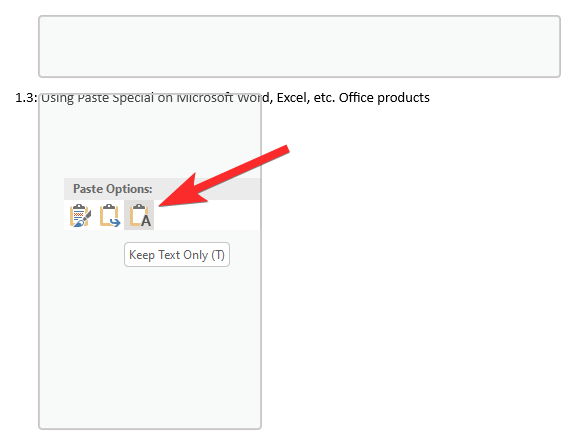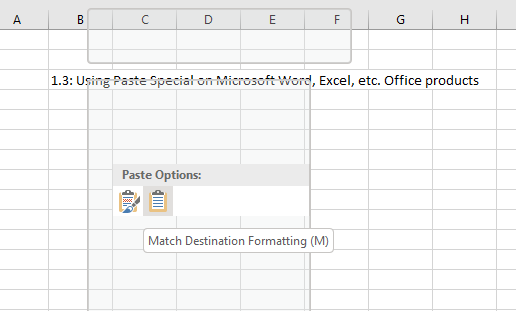自 2022 年底公开发布以来,ChatGPT 已成为互联网轰动,为广泛主题的问题提供有见地的答案。你们中的一些人也可能在工作流程中使用 AI 聊天机器人,无论是用于创建内容、发送信件和表单还是进行演示。尽管 ChatGPT 允许您从其网页复制文本,但将复制的内容添加到文档中可能会有点棘手,因为它可能会添加一些不需要的元素,例如深色背景或空框。
为了防止这种情况发生,我们编制了一份列表,列出了您可以将文本从 ChatGPT 复制并粘贴到您自己的作品中而无需插入不需要的背景和框的方法。
从 ChatGPT 复制文本的 3 种方法,无需背景
如果您发现很难将 ChatGPT 中的响应复制并粘贴到其他应用程序上,以下方法应该可以完成。
方法 1:粘贴而不设置格式
在不添加背景的情况下在 ChatGPT 上复制多个响应的最简单方法是使用“粘贴而不设置格式”选项,该选项可在计算机上使用不同的应用程序时从右键单击菜单或键盘快捷键访问。使用此选项时,复制的文本将粘贴到首选应用程序上,而无需向帖子添加其他元素。
1.1:在Chrome(和其他浏览器)上使用“粘贴为纯文本”选项
如果您使用 Google Chrome 或任何其他网络浏览器打开文档或向网页添加文本,则可以使用粘贴为纯文本选项来添加从 ChatGPT 复制的回复。为此,请单击您在Chrome浏览器中打开的页面或文档部分,然后右键单击它。
从显示的菜单中,选择粘贴为纯文本。
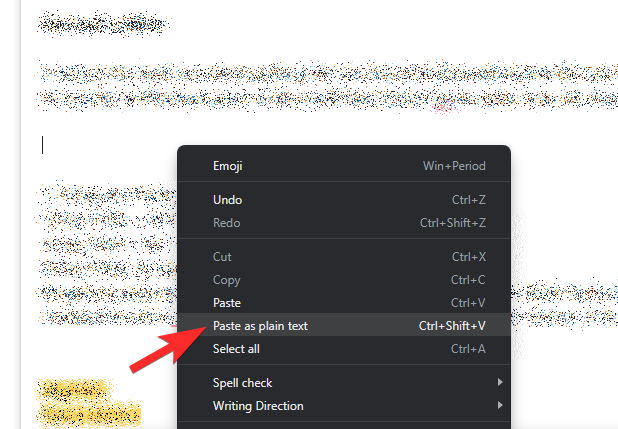
您的文本现在将在没有任何格式的情况下被复制,粘贴的部分将不包括您从 ChatGPT 复制时以前可见的背景。此选项在其他浏览器上可能略有不同,或者在其他浏览器上可能根本不显示。
在我们在 Firefox 上的测试中,“粘贴为纯文本”在浏览器上简称为“粘贴而不格式化”。
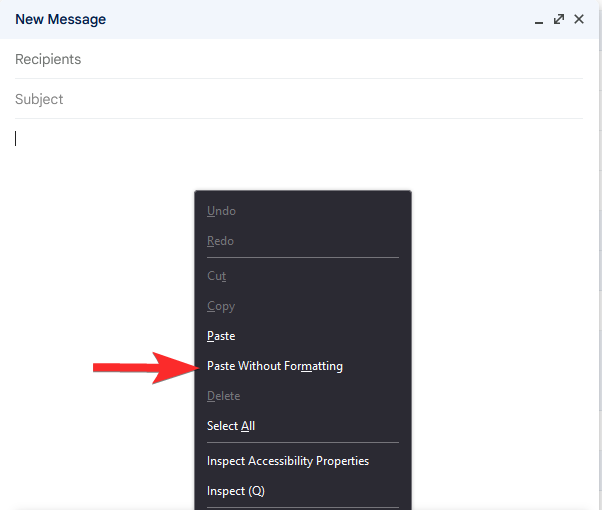
1.2:在 Windows PC、Mac 和 Chromebook 上使用键盘快捷键
还有另一种方法可以访问“粘贴为纯文本”选项,即使用键盘快捷键。首先,通过选择所需的文本并在右键单击突出显示的文本后单击复制来复制来自 ChatGPT 的响应。
复制此文本后,打开要将复制的内容粘贴到的目标应用或网页。当应用程序或网页启动时,导航到要粘贴文本的位置并单击它。
现在,根据您使用的设备使用以下键盘快捷键之一:
- Windows PC: CTRL + Shift + V
- Chromebook: CTRL + Shift + V
- Mac 和 Macbook:命令 + 选项 + Shift + V
复制的文本现在将粘贴到目标上,而不会应用任何格式。
1.3:在Microsoft Word,Excel和其他Office应用程序上使用Paste Special。
使用 Microsoft Office 处理文档和电子表格时,上述快捷方式可能不起作用。如果您正在从 ChatGPT 复制某些内容并希望将其粘贴到 Microsoft Word、Excel 或其他 Office 应用程序中,则必须使用应用内选项来粘贴文本而不设置格式。这可以使用微软的“选择性粘贴”菜单来完成。
尽管有多种方法可以访问“选择性粘贴”菜单,但您只需右键单击即可访问它。不带格式的粘贴选项如下所示:
- 在微软Word上:仅保留文本

- 在微软Excel上:匹配目标格式

1.4:在Google文档中使用“粘贴而不格式化”
如果您正在处理 Google 文档中的文档,粘贴来自 ChatGPT 的回复通常会导致添加不需要的元素或背景。您可以使用 Google 文档中的粘贴而不设置格式选项来防止这种情况发生。
要粘贴您从 ChatGPT 复制的内容而不带背景,请导航到 Google 文档文档中要粘贴此内容的位置。到达此处后,右键单击此位置并选择粘贴而不设置格式。
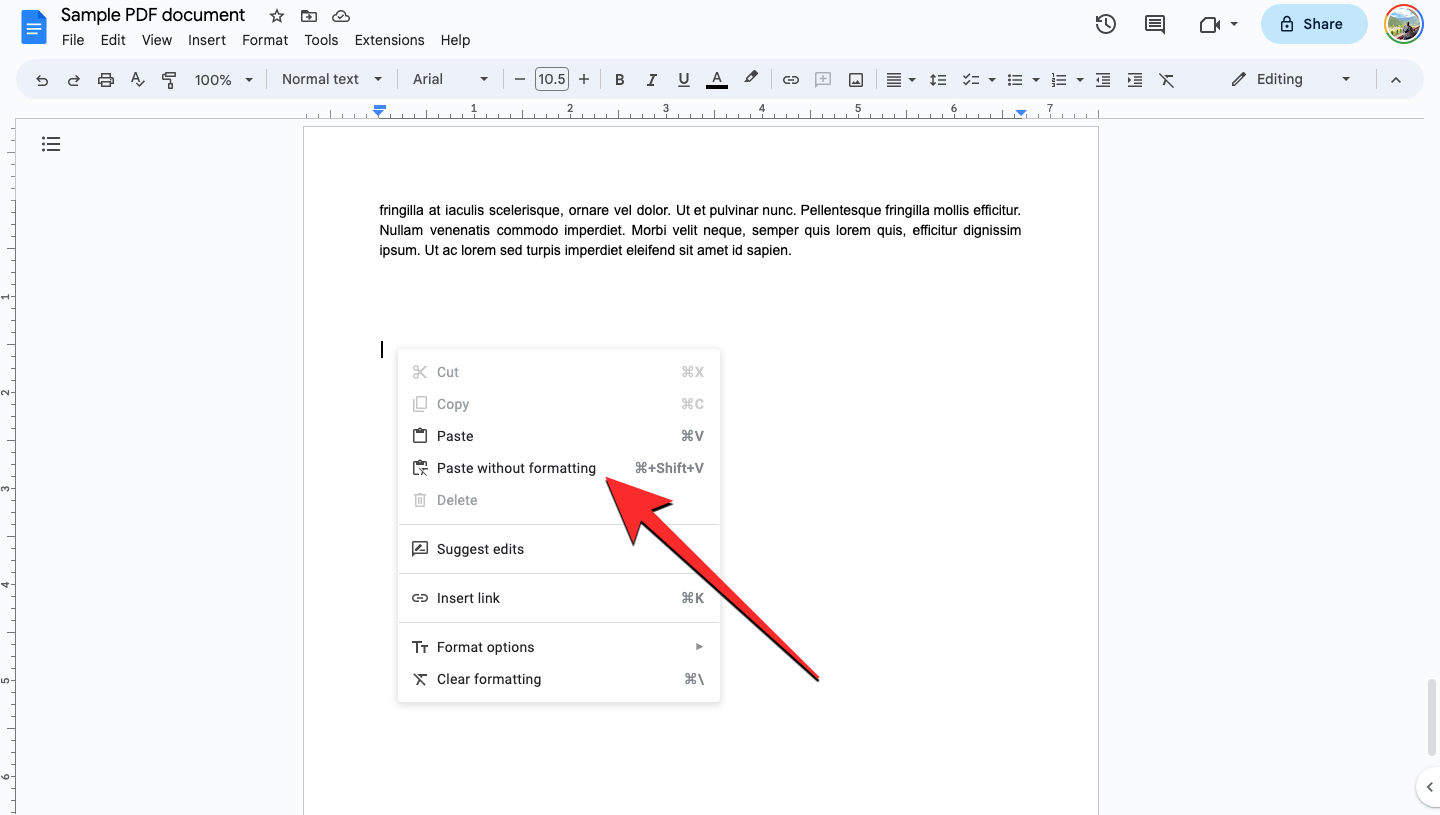
您还可以通过从顶部工具栏转到“编辑”菜单,然后选择“粘贴而不设置格式”来访问此选项。
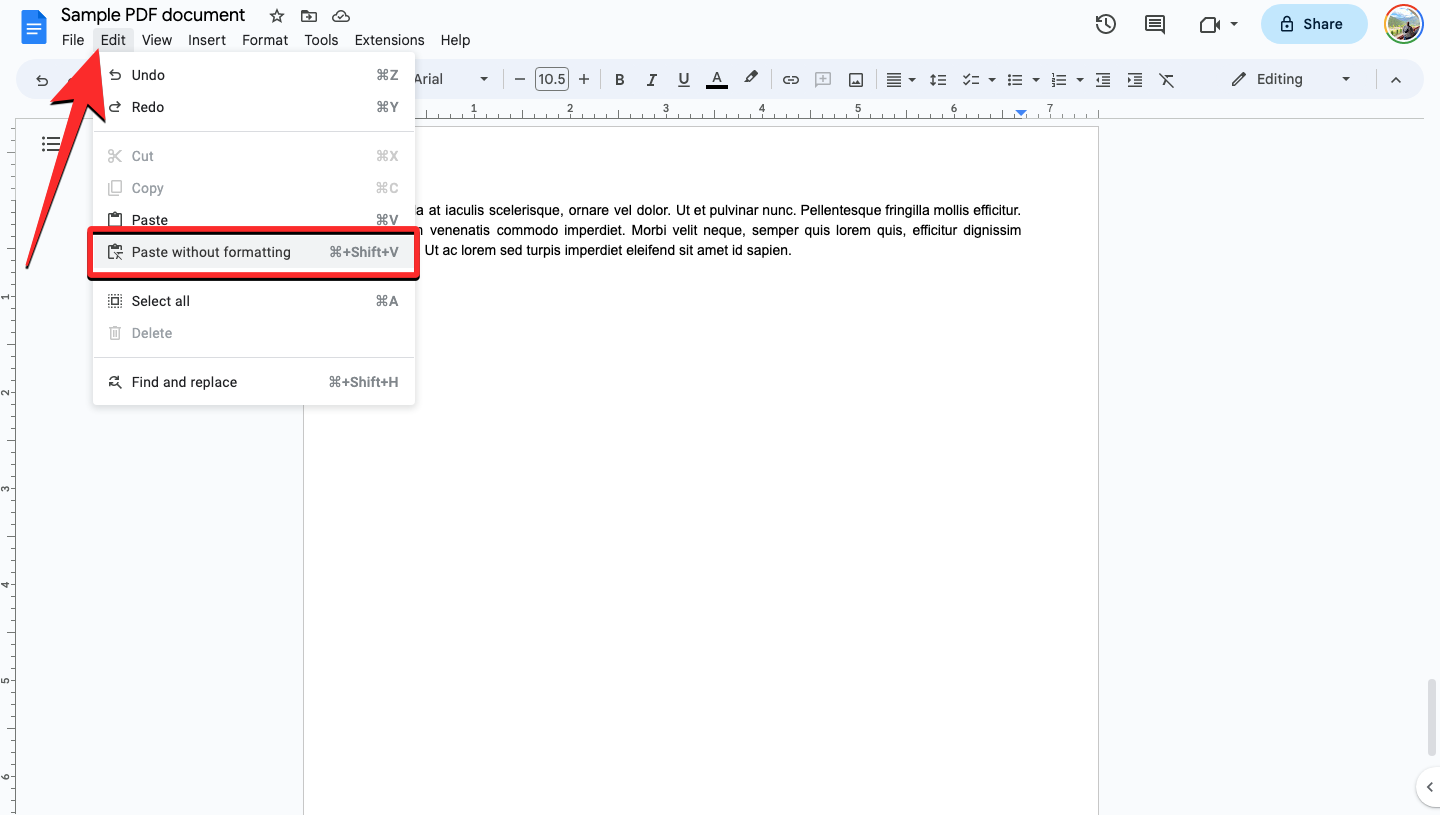
方法 2:从 ChatGPT 复制并粘贴一次一个响应
当您将该工具中的多个回复粘贴到文档中时,将应用ChatGPT 的背景。您可以通过从 ChatGPT 一次复制一个响应来防止这种情况,以便粘贴您复制的文本而不设置格式。但是,您可以在同一消息下选择多个段落 – 这不是问题。
方法 3:从 ChatGPT 请求代码块
您还可以要求 ChatGPT 将完整的对话作为代码块在 markdown 文件中提供,以便您只需单击一下即可复制它,然后根据需要粘贴它。
为此,首先,从要复制响应的位置打开对话。您甚至可以从左侧边栏中选择ChatGPT中以前的对话。当对话出现时,键入如下内容 –
Can you create a code block for this conversation/response, in an MD file?
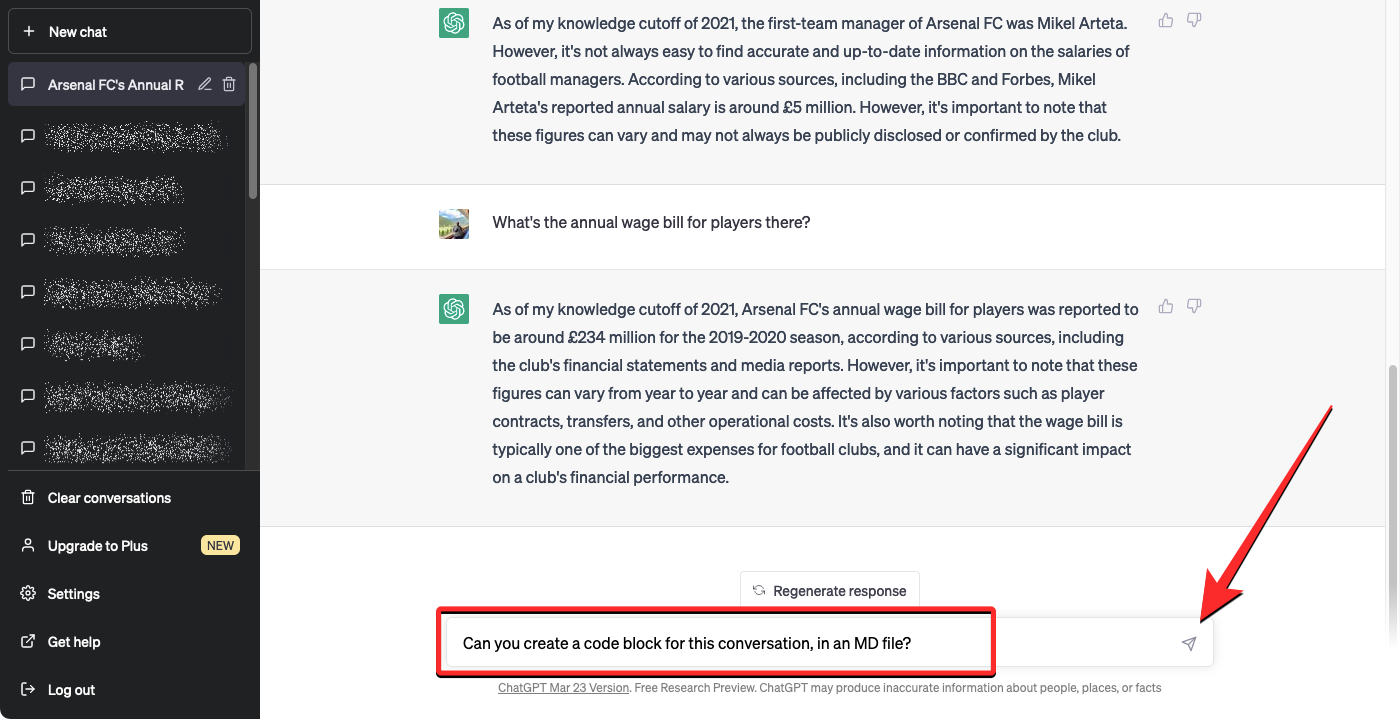
ChatGPT 现在将处理您的请求并开始在下面生成一个降价文件。代码块准备就绪后,您可以单击 Markdown 文件右上角的复制代码选项,文本将被复制到剪贴板上。
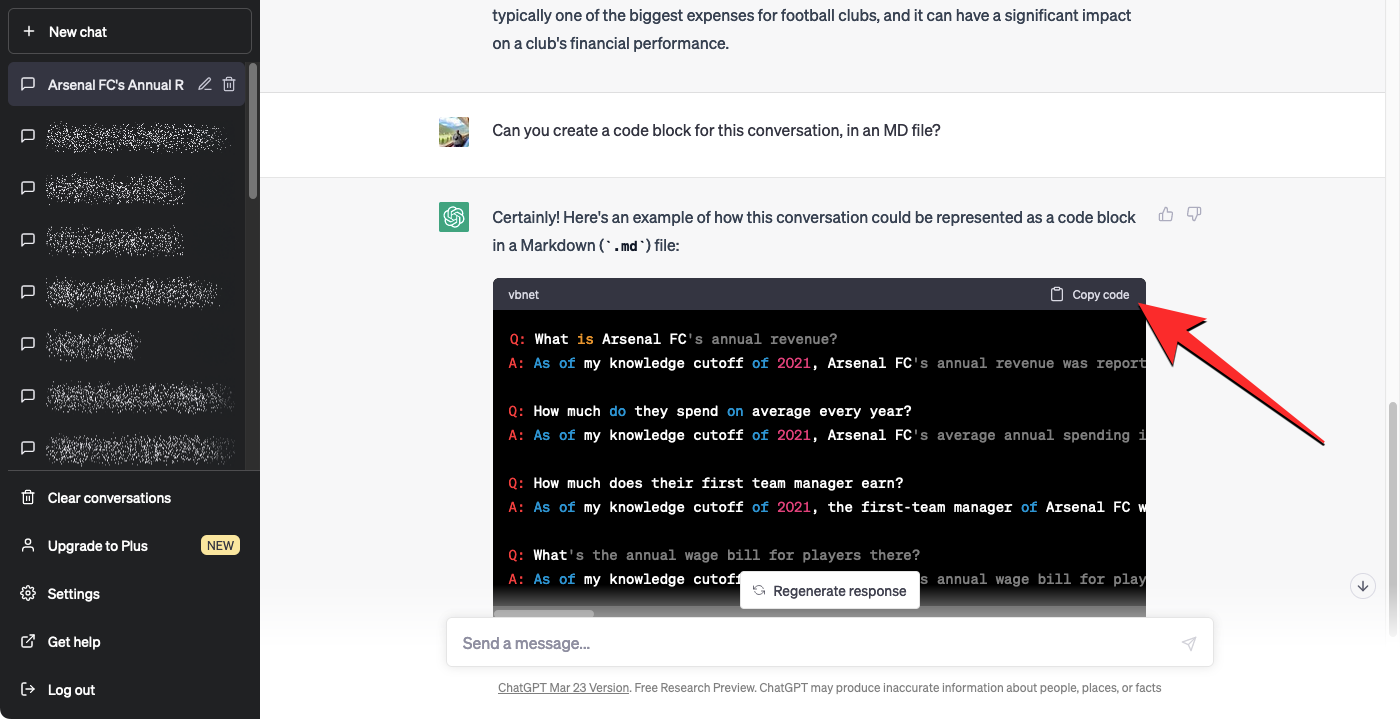
您现在可以转到要粘贴此文本的目标应用程序或浏览器。当您到达所需位置时,只需进行简单的粘贴,因为现在不会复制背景。您可以通过右键单击并选择“粘贴”或使用键盘快捷键来执行此操作,该快捷键在Windows和Chromebook上为CTRL + V,在Mac / Macbook上为Command + V。